ESET パーソナルセキュリティの有効期限が近くなったので、『有効期限の延長手続き』をしました。
これまではAmazonでオンラインコード版を購入していましたが、以前より価格が上がり、ESET公式で延長手続きをするほうが安くなりました。
というわけで今回は、ESETで『有効期限の延長手続き』をする方法をお届けします。
【ESET】有効期限の延長手続きとは
ESETはプランによって、使える期間(有効期限)が決まっています。1年版だったら1年間、3年版だったら3年間という期間ですね。
『有効期限の延長手続き』をすると、その期間を延ばすことができます。期間は、1ヶ月・1年・3年から選ぶことができ、プランによっては早期割引もあります。
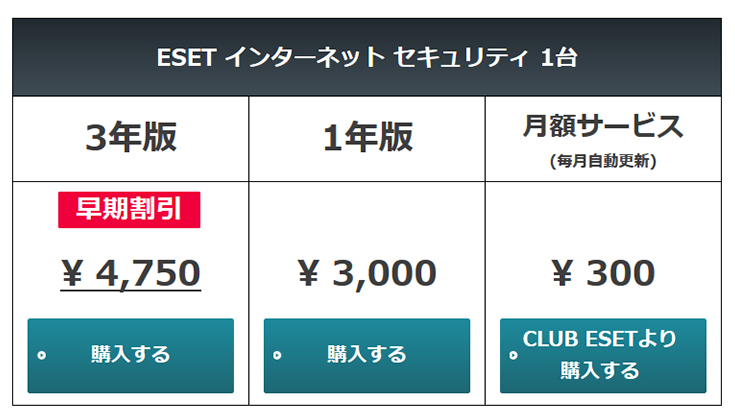

ESETの「有効期限の延長」が便利な点
手続きがとてもかんたん
ESETの「有効期限の延長」は、支払いが完了すると有効期限が自動で延長になります。支払いをしたあとは、特に作業の必要はありません。期限が反映されるのを待つだけでOKです。
有効期限より前に延長でOK
有効期限より前に延長手続きをしてOKです。有効期限が切れた日から、延長が有効になります。

期限内にパソコンの乗り換えもOK
ESETは、有効期限内にパソコンを乗り換えることも可能です。ですので、近いうちにパソコンの買い替えを検討している方でも、安心して3年版などのプランを選ぶことができます。
詳細リンク ESET サポート情報
ESET「有効期限の延長手続き」の手順
有効期限の延長手続きは、次のいずれかの方法から行うのが簡単です。
- ESET本体から「ヘルプ」→「ライセンスの変更」
- ESETからの「有効期限延長のご案内」メールのリンク
どちらも手続きの方法は同じですが、有効期限が14日以上残っている場合は、「2」のメールから行う方法がおすすめです。
その時期にESETから届くメールには「有効期限の延長」の案内とあわせて、『早期割引キャンペーン』のリンクが記載されていることがあります。

「有効期限延長手続き」のページにアクセスする
まずはESETの「有効期限延長手続き」のページにアクセスします。
メールからアクセスする場合
メール内に『早期割引キャンペーン』のリンクがある場合は、そこからダイレクトに「有効期限延長手続き」のページにアクセスできます。
それ以外の場合は、メール内の「有効期限の延長手続き」にあるリンクから次の手順でアクセスします。
1.メールアドレスとライセンスID(またはCLUB ESETパスワード)を入力して、「ログイン」を押します。
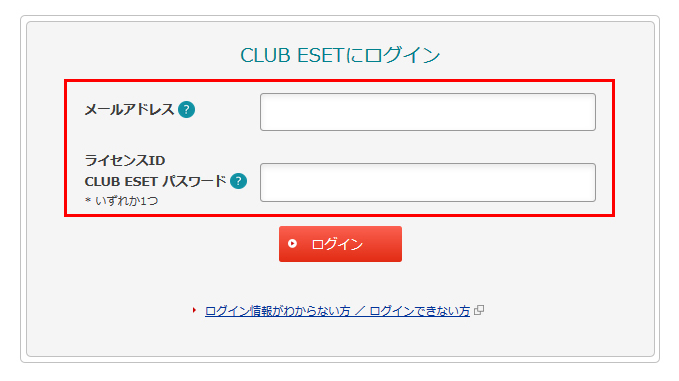
2.「有効期限の延長」をクリックすると、延長プランの選択画面にすすめます。
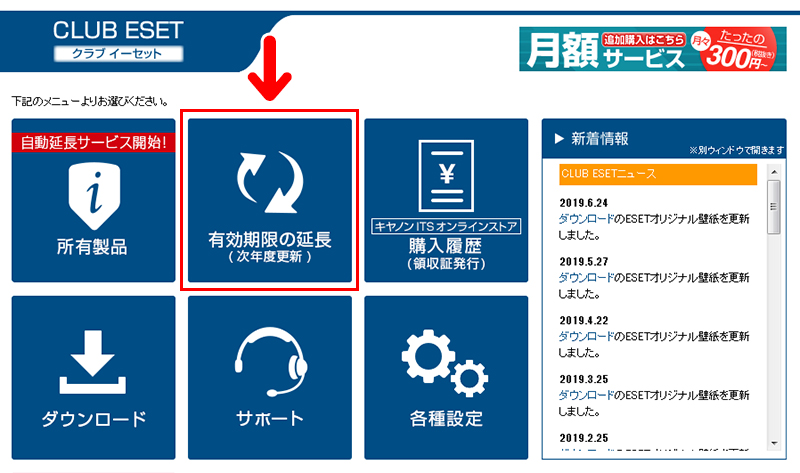
ESETから直接アクセスする場合
1.ESETの「ヘルプとサポート」をクリックします。
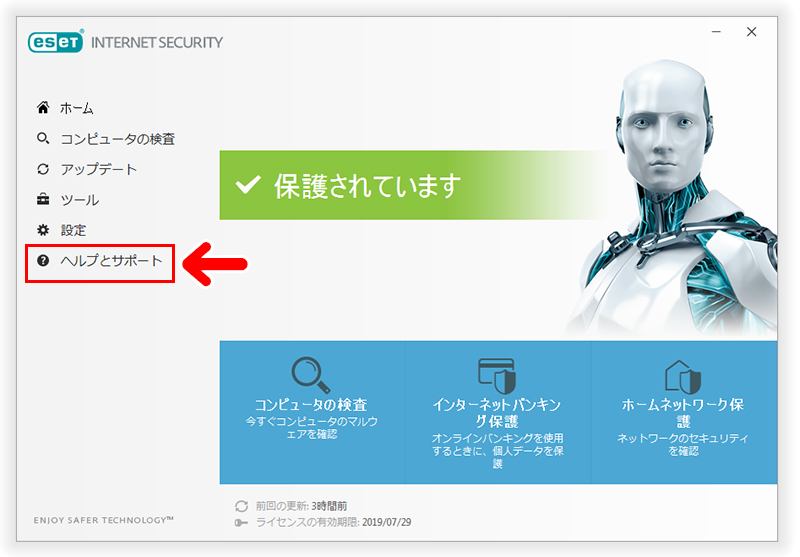
2.右下にある「ライセンスの変更」を押します。
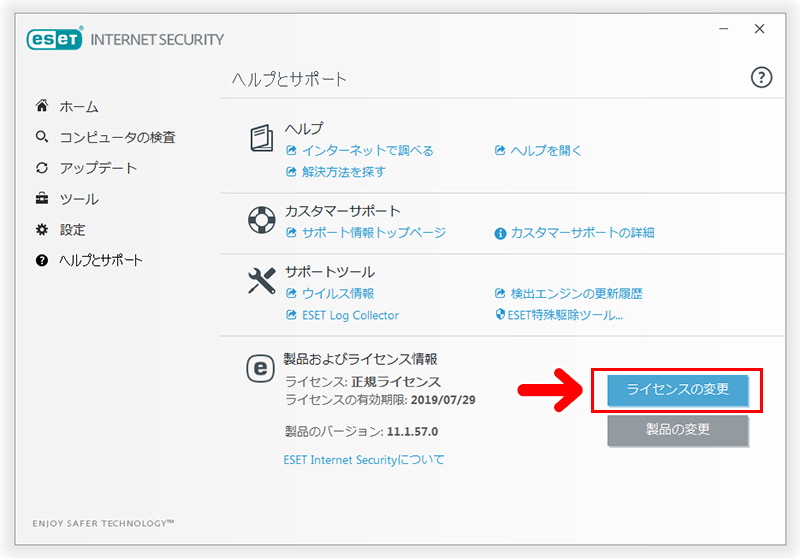
3.「ライセンスを購入」をクリックします。
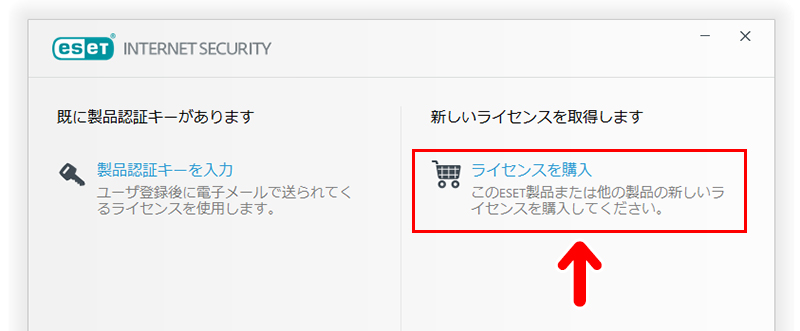
4.CLUB ESETのログイン画面になります。必要な情報を入力して「ログイン」を押します。
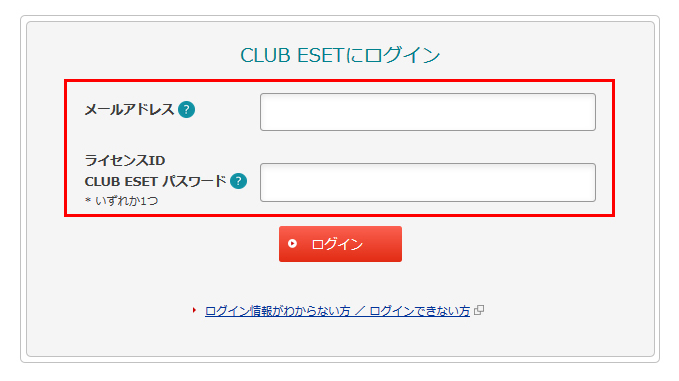
5.「有効期限の延長」をクリックすると、延長プランの選択画面にすすめます。
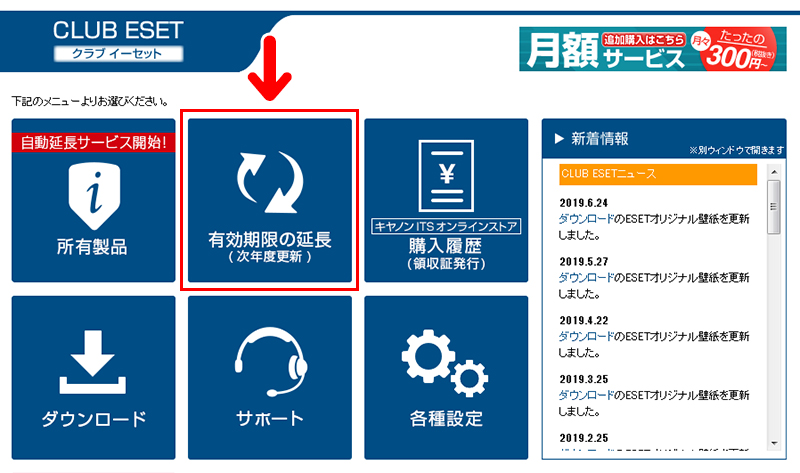
6.延長する製品の「選択」をクリックします。これでプラン選択画面にすすめます。
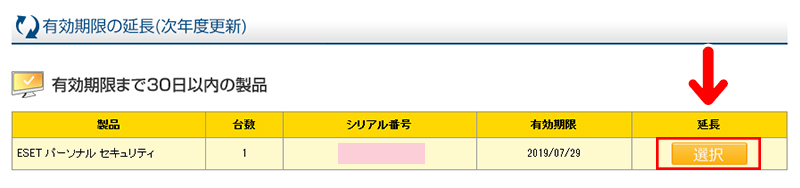
プランの選択と支払い方法の決定
1.プランの選択画面になったら、任意のプランを選択し「購入する」を押します。今回は例として「3年版」を購入してみます。
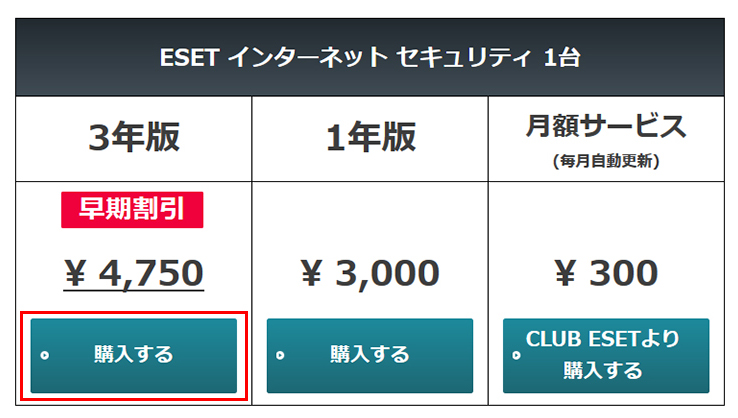
2.ユーザー情報の入力画面になります。シリアル番号とメールアドレスを入力し、「確認」を押します。
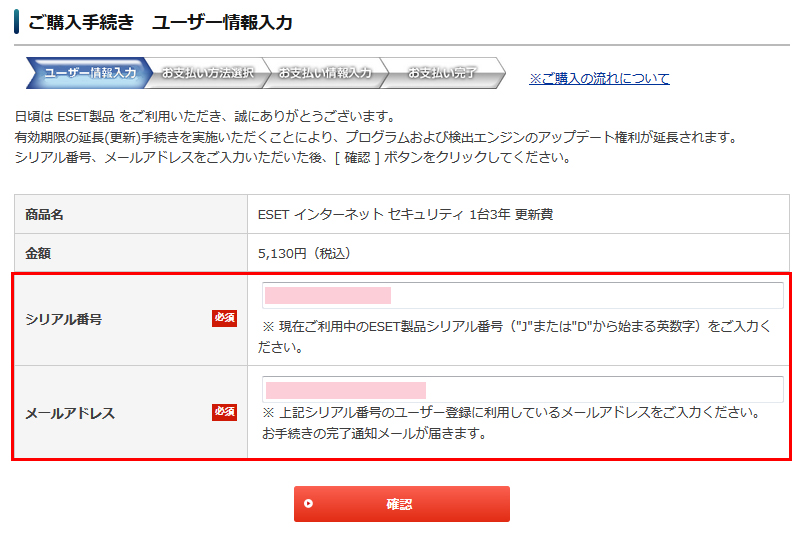
3.「延長後の有効期限」を確認し、問題がなければ「次へ」をクリックします。
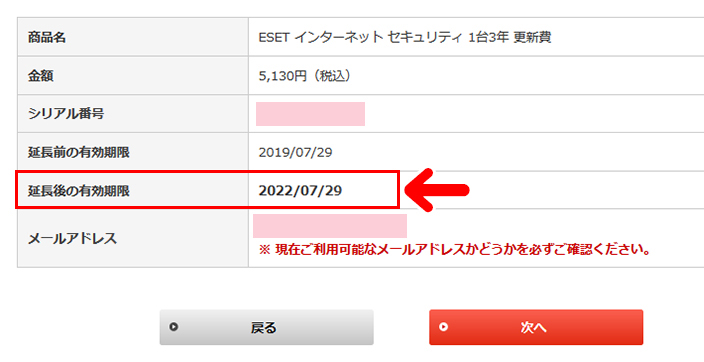
4.「自動延長サービス」の案内が出る場合があります。特に必要がなければ「×」を押して先にすすみます。
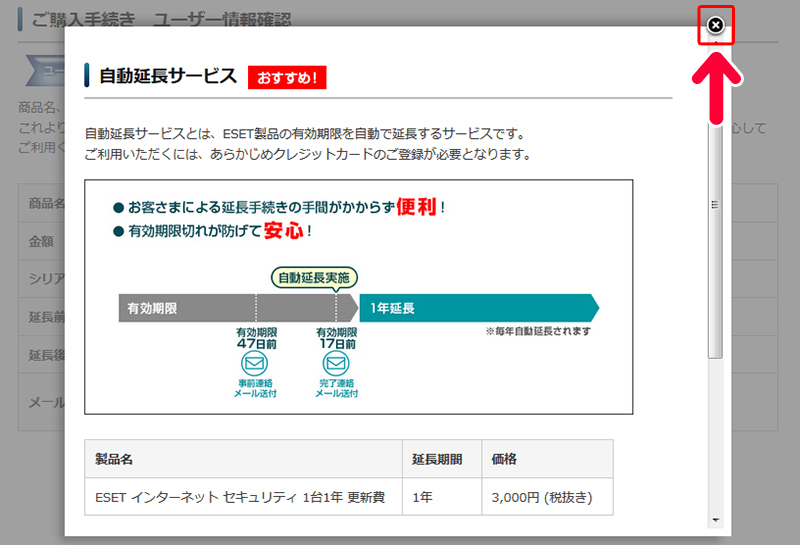
5.決済サイトに自動で移動する案内が出ます。移動しない場合は「次へ」を押します。
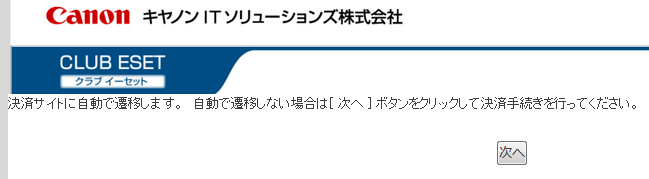
6.支払い方法の選択画面になります。任意の決済方法を選んで「次へ」を押します。
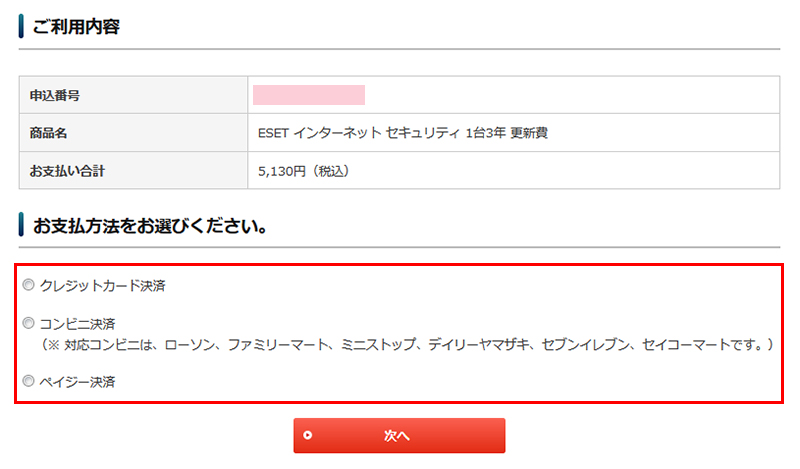
7.画面の案内に従って、支払いをします。入金確認が完了すると、自動で有効期限が延長になります。
有効期限の確認方法
有効期限は、延長手続き完了後にESETから届くメールのほか、「ESET本体」「CLUB ESET」でも確認できます。
ESET本体では、ホーム画面の下に「ライセンスの有効期限」が表示されています。
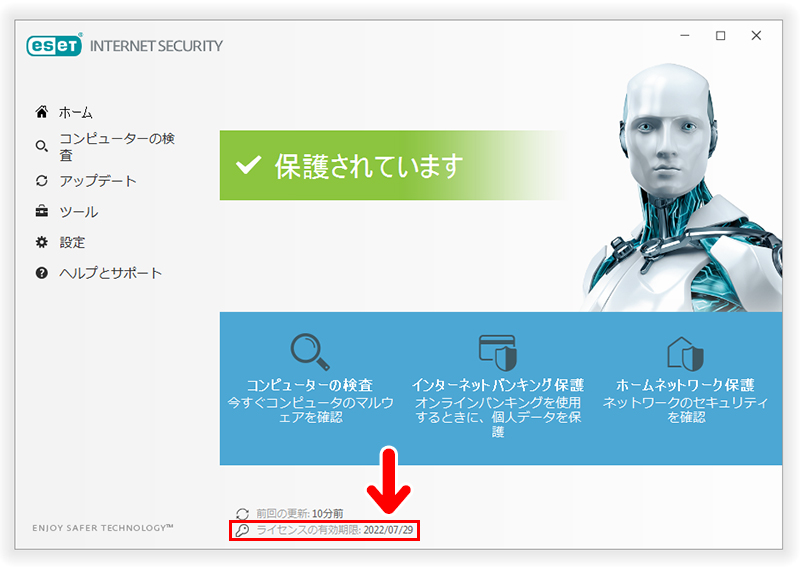
「ヘルプとサポート」からも確認できます。
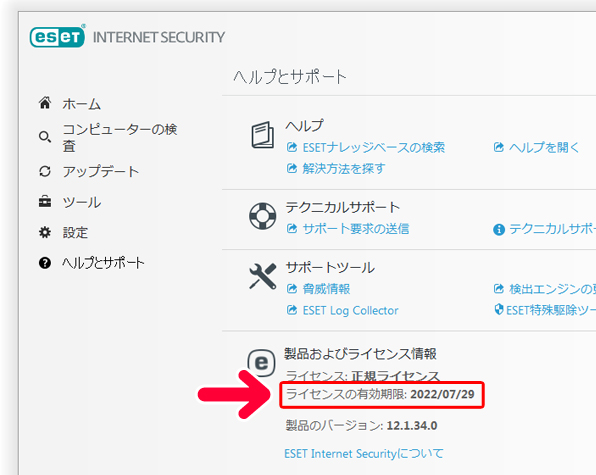
CLUB ESETからもライセンス情報を確認することができます。
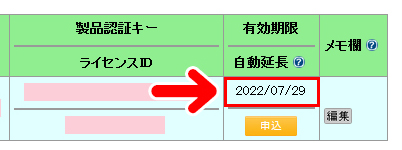
まとめ
今回は、ESETで『有効期限の延長手続き』をする方法をお届けしました。ESETは何かとややこしいところがありますが、延長手続きは非常に簡単です。
これまではAmazonのオンラインコード版を使っていましたが、そのときの価格によって使い分けてみるのもよいかと思います。
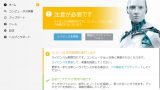
よかったら参考にしてみてくださいね。


